Майнкрафт – это популярная игра, в которой каждый игрок может строить свои миры и отправляться в увлекательные приключения. Однако, играть в одиночку иногда может стать скучно, а вот с друзьями эта игра станет вдвое интереснее. Именно поэтому многие игроки решают создавать сервера в майнкрафте, чтобы играть со своими друзьями. В этом руководстве мы расскажем вам о том, как создать свой сервер в майнкрафте при помощи платформы Aternos.
Aternos – это бесплатная платформа, которая позволяет создавать и хостить свои серверы в майнкрафте. Ее использование очень простое и удобное, а главное – бесплатное. Вы можете создать свой сервер всего в несколько кликов и пригласить на него своих друзей для веселой игры вместе.
Процесс создания сервера на Aternos начинается с регистрации на официальном сайте платформы. После регистрации вам потребуется выбрать версию майнкрафта, которую вы хотите использовать на своем сервере. Затем вы должны будете указать название сервера и настроить другие параметры, такие как количества игроков и RAM. После этого нажмите на кнопку "Создать сервер", и Aternos начнет процесс создания сервера. После завершения процесса создания, вы сможете увидеть IP-адрес вашего сервера и пригласить на него своих друзей.
Шаг 1: Регистрация на Aternos

Для создания сервера в майнкрафте на Aternos, вам необходимо зарегистрироваться на этой платформе. Регистрация бесплатна и занимает всего несколько минут. Следуйте этим простым шагам, чтобы создать свой аккаунт на Aternos.
- Откройте веб-браузер и перейдите на официальный сайт Aternos по адресу www.aternos.org.
- На главной странице нажмите на кнопку "Зарегистрироваться", расположенную в правом верхнем углу.
- В появившемся окне заполните все требуемые поля: введите свой электронный адрес, выберите надежный пароль и повторите его для подтверждения.
- После заполнения всех полей нажмите кнопку "Зарегистрироваться".
- Проверьте свою электронную почту. Вам будет отправлено письмо с подтверждением регистрации. Откройте письмо и следуйте инструкциям для подтверждения своего аккаунта.
- После подтверждения аккаунта вы сможете войти на сайт Aternos, используя свой электронный адрес и пароль.
Теперь у вас есть зарегистрированный аккаунт на Aternos, и вы готовы приступить к созданию своего собственного сервера в майнкрафте. Переходите к следующему шагу, чтобы узнать, как создать сервер и начать игру с друзьями!
Создание аккаунта на платформе для бесплатного хостинга серверов
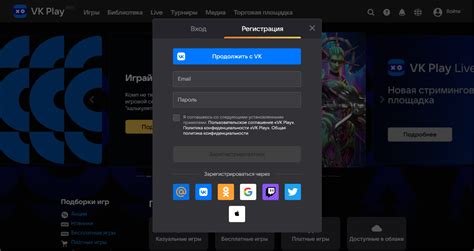
- Откройте официальный сайт Aternos (https://aternos.org/) в вашем веб-браузере.
- Нажмите на кнопку "Зарегистрироваться" или "Register".
- В появившемся окне введите вашу электронную почту в поле "Email".
- Придумайте и введите пароль для вашего аккаунта в поле "Password". Придумайте надежный пароль, который будет вам легко запомнить, но сложно угадать другим людям.
- Повторите введенный пароль в поле "Confirm Password" для подтверждения.
- Нажмите на кнопку "Зарегистрироваться" или "Register", чтобы создать аккаунт.
- После создания аккаунта вам будет отправлено электронное письмо с подтверждением. Откройте свою почту, найдите письмо от Aternos и следуйте инструкциям для завершения регистрации.
- После завершения регистрации вы сможете войти в свой новый аккаунт на Aternos, используя свой адрес электронной почты и пароль.
Теперь у вас есть аккаунт на Aternos, и вы готовы приступить к созданию своего сервера в майнкрафте. В следующем разделе мы рассмотрим этот процесс более подробно.
Шаг 2: Выбор версии Minecraft и установка плагинов
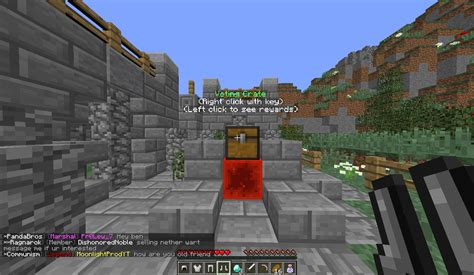
После успешной настройки основных параметров сервера на Aternos, вам необходимо выбрать версию Minecraft, которую вы хотите использовать. Для этого перейдите на вкладку "Версии" и просмотрите список доступных версий.
1. Выбор версии Minecraft:
- Прокрутите список версий и найдите ту, которая соответствует вашим планам. Вы можете выбрать последнюю стабильную версию или выбрать конкретную версию, чтобы воссоздать определенную игровую среду.
- Щелкните на выбранной версии, чтобы ее выбрать и загрузить.
2. Установка плагинов:
- Перейдите на вкладку "Плагины", чтобы просмотреть список популярных плагинов для Minecraft.
- Откройте нужную категорию или воспользуйтесь поиском для более удобного поиска плагинов.
- Выберите необходимый плагин и щелкните на нем, чтобы открыть его страницу.
- На странице плагина вы найдете информацию о нем, а также различные настройки и возможности его установки.
- Чтобы установить плагин, щелкните на кнопку "Установить". Если плагин поддерживает различные версии Minecraft, убедитесь, что вы выбрали подходящую версию.
После установки плагинов вернитесь на вкладку "Настройки" и нажмите кнопку "Сохранить". Ваши изменения будут сохранены, и выбранные версия Minecraft и плагины будут установлены на сервер. Теперь вы готовы перейти к следующему шагу - настройке игрового мира и запуску сервера.
Примечание: При установке плагинов обратите внимание на их совместимость с выбранной версией Minecraft и другими установленными плагинами. Некорректно установленные или несовместимые плагины могут привести к ошибкам и неполадкам на сервере.
Настройка сервера под свои предпочтения и требования
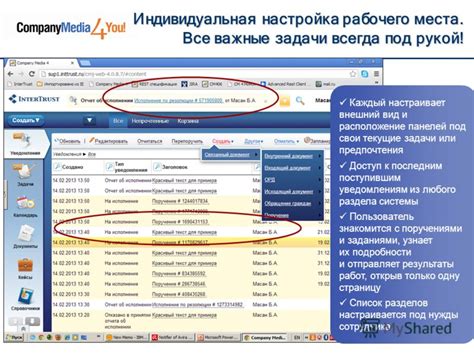
После создания сервера на Aternos, вы можете настроить его под свои предпочтения и требования, чтобы получить наиболее комфортное игровое пространство. Возможности настройки сервера широки и включают в себя выбор версии игры, установку плагинов, изменение настроек игрового мира и многое другое.
Выбор версии игры
Перед тем, как начать настраивать сервер, рекомендуется определиться с версией игры, на которой вы будете играть. Aternos предлагает широкий выбор версий Minecraft, от старых до самых новых. Вы можете выбрать ту версию, которая наиболее устраивает вас и ваших друзей.
Установка плагинов
Чтобы добавить новые функции и возможности на свой сервер, вы можете установить плагины. Плагины – это модификации для Minecraft, которые позволяют изменять игровой процесс, добавлять новые элементы и расширять функционал сервера. Aternos предоставляет возможность установки плагинов через специальное меню управления сервером.
Изменение настроек игрового мира
Если вы хотите настроить игровой мир, вы можете изменить различные параметры, такие как размер карты, вид погоды, сложность и многое другое. В меню управления сервером в Aternos есть специальные настройки, позволяющие вам изменять эти параметры в соответствии с вашими предпочтениями.
Применение всех настроек и изменений требует перезапуска сервера, поэтому не забывайте сохранять ваши изменения и запускать сервер заново, чтобы они вступили в силу.
Итак, настройка сервера под свои предпочтения и требования – это важный шаг, который поможет вам сделать игровой процесс более комфортным и уникальным. Не бойтесь экспериментировать и настраивать сервер так, как вам удобно!
Шаг 3: Конфигурация сервера и настройка прав доступа
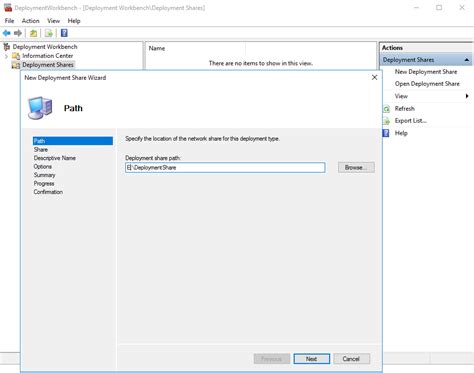
После успешного создания сервера в Aternos вы можете перейти к конфигурации сервера и настройке прав доступа. Это важные шаги, которые позволят вам полностью контролировать функциональность сервера и управлять доступом игроков.
Для начала, зайдите в панель управления вашим сервером в Aternos. Находите раздел "Настройки" или "Настройки сервера", где вы сможете изменять различные параметры сервера.
В этом разделе вы сможете настроить такие опции, как режим игры (творческий или выживание), сложность, размер мира и многие другие. Выберите те параметры, которые соответствуют вашим предпочтениям и требованиям.
Кроме того, во вкладке "Настройки сервера" вы найдете раздел "Операторы" или "Администраторы". Здесь вы можете назначить определенных игроков в качестве операторов сервера и предоставить им специальные привилегии и права доступа. Операторы могут изменять настройки сервера, использовать команды и контролировать игровой процесс.
Помимо операторов, вы также можете настроить права доступа для обычных игроков. Выберите раздел "Права доступа" или "Permissions" и определите, какие действия могут совершать обычные игроки на вашем сервере. Например, вы можете разрешить или запретить строительство, использование команд, а также управление определенными блоками и предметами.
| Параметр | Описание |
|---|---|
| Режим игры | Выберите режим игры сервера: творческий или выживание |
| Сложность | Установите уровень сложности сервера: легкий, нормальный, сложный или адский |
| Размер мира | Выберите размер мира: маленький, средний или большой |
| Операторы | Назначьте определенных игроков в качестве операторов сервера |
| Права доступа | Настройте права доступа для обычных игроков |
После того как вы завершили настройку сервера и прав доступа, не забудьте сохранить изменения. Теперь ваш сервер в майнкрафте на Aternos полностью настроен и готов к использованию!
Установка правил игры и административного контроля
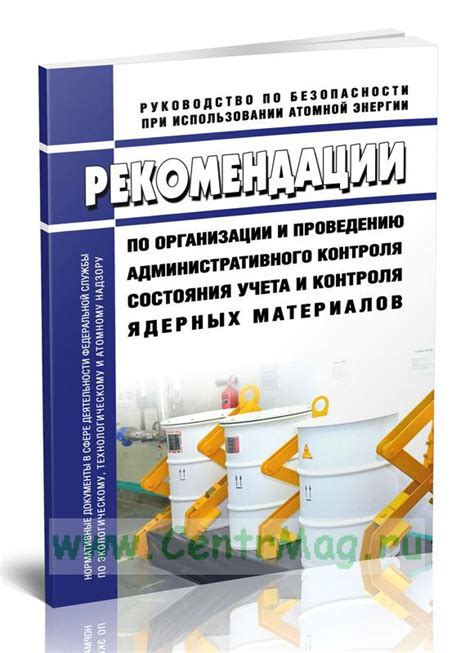
Вот несколько шагов, которые можно предпринять, чтобы установить правила игры и административный контроль на вашем сервере:
- Создайте список правил: Начните с создания списка правил игры, который будет отображаться для всех игроков при входе на сервер. Укажите, что запрещено, такие как гриферство, использование недозволенных модификаций или оскорбления в чате.
- Настройте плагин для административного контроля: Установите и настройте плагин, который позволит вам контролировать активность игроков на сервере. Этот плагин может предоставить вам возможность наказывать нарушителей, выдавать предупреждения или даже блокировать доступ.
- Назначьте модераторов: Выберите доверенных игроков и назначьте их модераторами вашего сервера. Модераторы будут отвечать за следование правилам, рассмотрение жалоб и принятие мер по установленной ими политике административного контроля.
- Проведите регулярные проверки: Регулярно проверяйте активность игроков, чат и действия модераторов, чтобы убедиться, что правила соблюдаются и административный контроль выполняется должным образом.
- Обратите внимание на обращения и жалобы: Ваш сервер может получать обращения от игроков, которые сообщают о нарушениях или проблемах. Обрабатывайте эти обращения и жалобы справедливо и незамедлительно, принимая необходимые меры в соответствии с вашей политикой административного контроля.
С установкой правил игры и административного контроля ваш сервер в Minecraft станет контролируемым и комфортным местом для всех игроков.
Шаг 4: Подключение к серверу и приглашение друзей
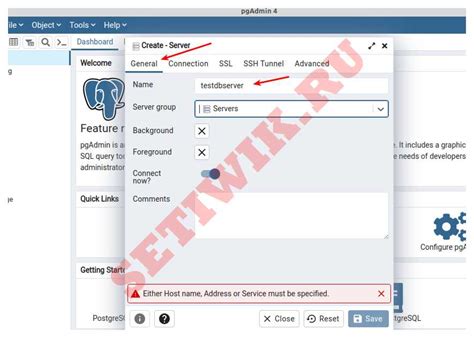
Теперь, когда сервер создан и настроен, вы можете подключиться к нему и пригласить своих друзей. Вот как это сделать:
- Запустите игру Minecraft и выберите "Мультиплеер" в главном меню.
- Нажмите кнопку "Добавить сервер" или "Join Server".
- Введите имя сервера и его IP-адрес. Информацию об этом можно найти на веб-сайте Aternos в разделе "Управление сервером".
- Нажмите кнопку "Подключиться" и дождитесь завершения процесса подключения.
- Пригласите своих друзей в ваш сервер, передав им IP-адрес сервера.
Ваш сервер Minecraft на Aternos теперь готов для игры! Вы можете наслаждаться игрой с друзьями на общем сервере, создавать строения, исследовать миры и участвовать в различных приключениях.
| Совет |
|---|
| Если вы хотите, чтобы только ваши друзья могли подключаться к серверу, вы можете установить пароль для доступа. Вам нужно войти в панель управления сервером на Aternos и настроить пароль. |